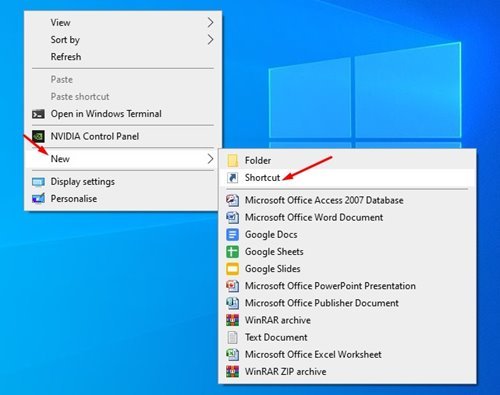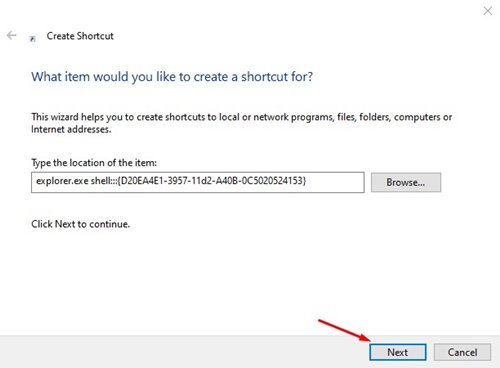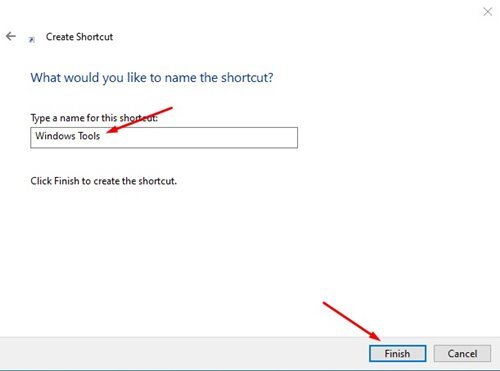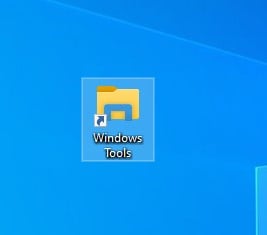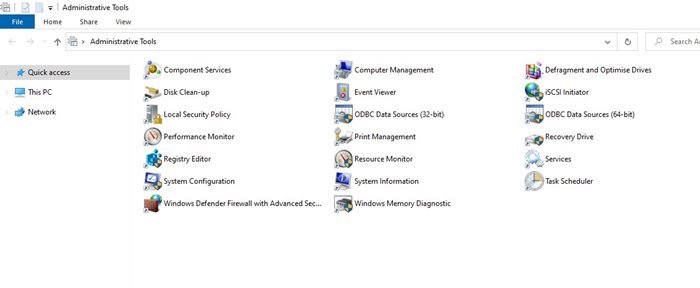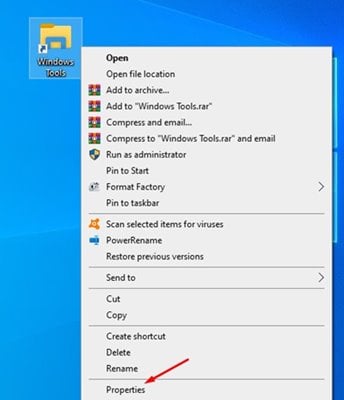Si vous utilisez Windows 10 depuis un certain temps, vous savez peut-être que Microsoft publie fréquemment des mises à jour du système d’exploitation. Bien que la plupart des mises à jour se concentrent sur la correction des bogues existants et des fonctionnalités de sécurité, certaines mises à jour ajoutent également de nouvelles fonctionnalités au système d’exploitation.
À partir de Windows 10 Build 21354, Microsoft a introduit un nouveau dossier dans Windows 10 contenant des outils d’administration. Le nouveau dossier s’appelle ‘Windows Tools’ et il fournit un accès direct à certains outils de Windows 10.
Si vous utilisez la dernière version de Windows 10, vous trouverez le dossier ‘Windows Tools’ dans le menu Démarrer. Il vous suffit d’ouvrir le menu Démarrer et de rechercher le dossier Windows Tools. Le dossier vous permettra d’accéder à divers utilitaires Windows 10 tels que l’invite de commande, l’Observateur d’événements, l’assistance rapide, etc.
Lisez également : Comment mettre à niveau Windows 10 vers Windows 11 gratuitement.
Étapes pour créer un raccourci vers les outils Windows dans Windows 10
Cependant, si vous n’utilisez pas la dernière version de Windows 10, vous devez créer un raccourci pour les dossiers d’outils Windows. Dans cet article, nous allons partager un guide étape par étape sur la façon de créer un raccourci vers le dossier Outils Windows dans Windows 10. Voyons.
Étape 1. Tout d’abord, faites un clic droit sur le bureau et sélectionnez Nouveau > Raccourci.
Étape 2. Dans l’assistant Créer un raccourci, copiez et collez le script ci-dessous
explorer.exe shell:::{D20EA4E1-3957-11d2-A40B-0C5020524153}
Étape 3. Une fois terminé, cliquez sur le bouton Suivant. Il vous sera maintenant demandé de nommer le nouveau raccourci. Nommez-le simplement Outils Windows.
Étape 4. Vous trouverez le nouveau raccourci Outils Windows sur le bureau. Double-cliquez dessus pour ouvrir le dossier Windows Tool et accéder à tous les outils d’administration.
Étape 5. Pour modifier l’icône de raccourci des outils Windows, faites un clic droit sur le raccourci et sélectionnez Propriétés.
Étape 6. Dans les propriétés, cliquez sur l’option Changer d’icône et sélectionnez l’icône de votre choix.
C’est ça! Vous avez terminé. C’est ainsi que vous pouvez créer un raccourci pour le dossier Outils Windows.
Donc, cet article explique comment créer un raccourci vers le dossier des outils Windows dans Windows 10. J’espère que cet article vous a aidé ! Veuillez également le partager avec vos amis. Si vous avez des doutes à ce sujet, faites-le nous savoir dans la zone de commentaire ci-dessous.